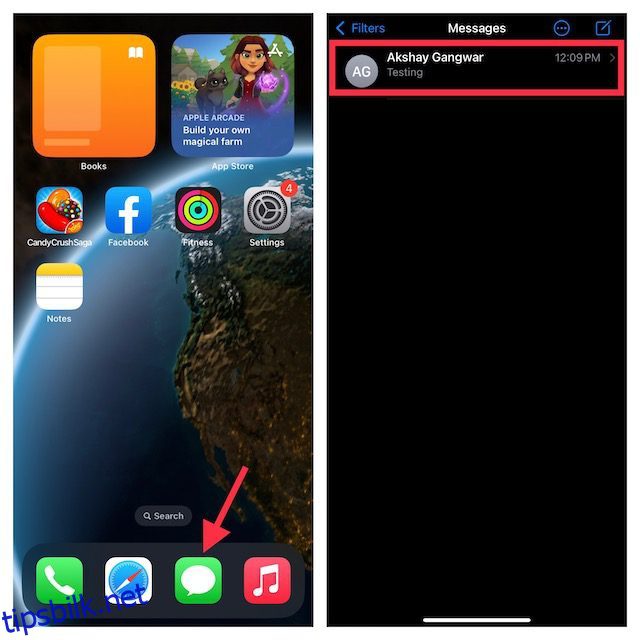I et hastverk med å raskt sende en melding til noen, ender vi mange ganger med å sende meldingen til feil person og føler oss flaue av handlingen. Eller vi sender raskt en melding til en du er glad i, bare for å angre på det senere. Heldigvis trenger vi ikke lenger å håndtere denne situasjonen mens vi bruker iMessage i iOS 16, iPadOS 16 og macOS 13 Ventura. Muligheten til å oppheve sending av meldinger på iPhone hadde vært forsinket, spesielt med populære meldingsapper som WhatsApp som allerede har hatt denne funksjonen i lang tid. Og vel, Apple har endelig lagt til angre-sending-funksjonen i iMessage med sine nyeste oppdateringer for mobil- og skrivebordsoperativsystemer. Så hvis du har installert iOS 16 utviklerbeta eller macOS Ventura utviklerbeta og er nysgjerrig på å lære hvordan du kan oppheve sending av meldinger på iPhone, iPad og Mac, gå gjennom denne detaljerte veiledningen.
Innholdsfortegnelse
Fjern sending av iMessages på iPhone, iPad og Mac (2022)
Ting du bør huske på før du fjerner sending av iMessages
Før du begynner, er det visse begrensninger med angre send-funksjonen i iMessage som du bør vite. Hvis du allerede er klar over disse, kan du gå videre til trinnene nedenfor. De viktige punktene du må huske er:
Slik fjerner du sending av meldinger på iPhone og iPad
Med det grunnleggende ute av veien, la oss lære hvordan du opphever sending av meldinger i iMessage på iPhone og iPad. Slik går du frem:
1. På iPhone eller iPad åpner du Meldinger-appen og går til en samtaletråd.
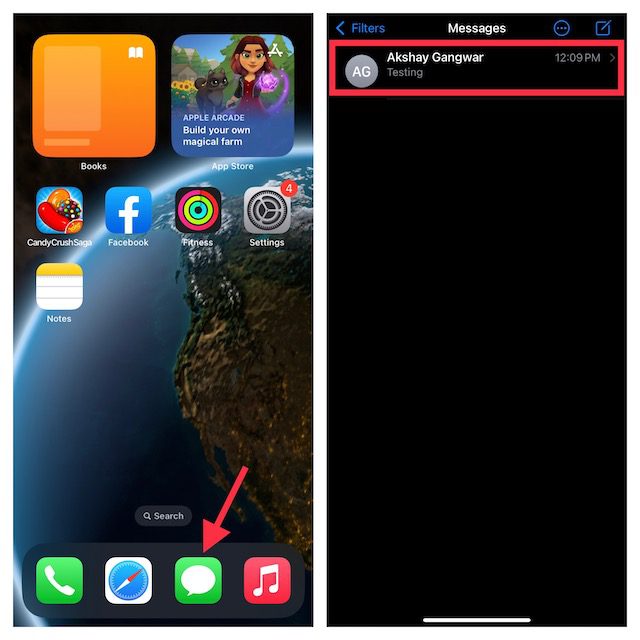
2. Finn nå meldingen du vil oppheve sendingen. Trykk lenge på meldingen og velg «Angre sending» i hurtigmenyen. Du vil ikke se alternativet for å oppheve sendingen av en melding på iPhone hvis du sendte den for over 15 minutter siden.
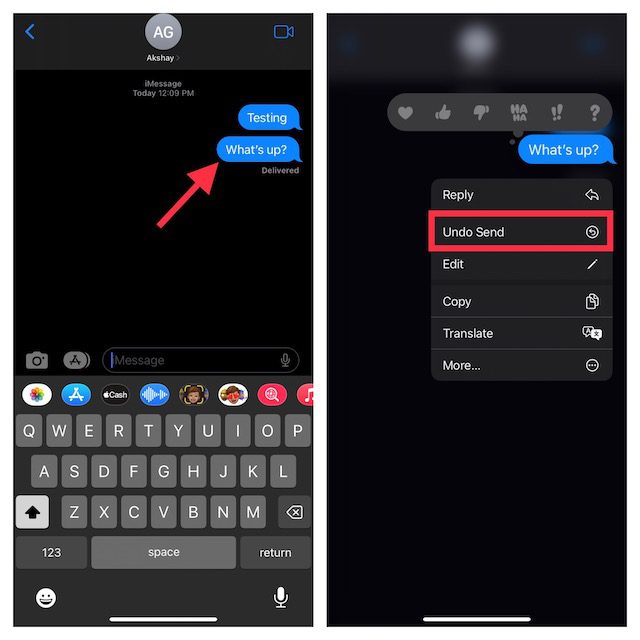
3. Og vips! En liten animasjon som viser at meldingsboblen sprekker vises, og den forsvinner umiddelbart. Dessuten vil du også se et varsel som leser – «Du har ikke sendt en melding.»
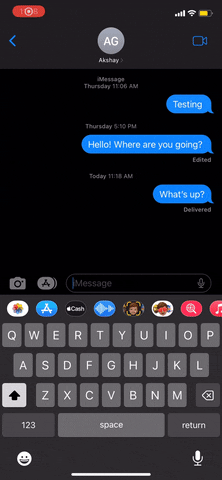
Slik fjerner du sending av meldinger på din Mac
Å slette en sendt melding for alle i iMessage-samtalen er like enkelt i macOS Ventura. Slik fungerer det:
1. Først åpner du Meldinger-appen på Mac-en. Deretter går du til en samtaletråd.
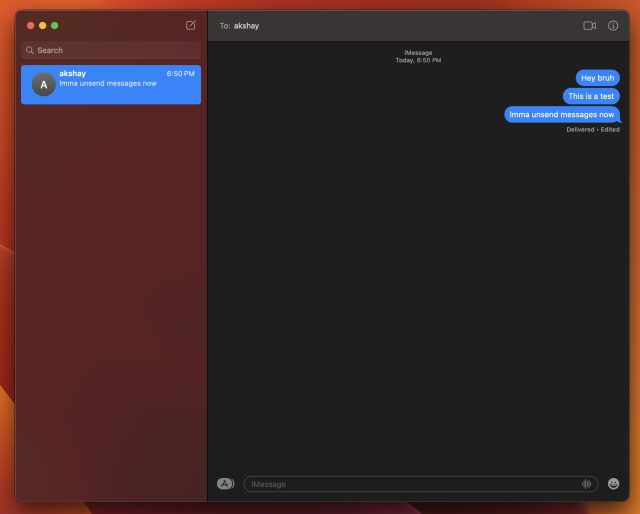
2. Høyreklikk nå på meldingen du vil slette for alle. Deretter velger du «Angre sending» i hurtigmenyen.
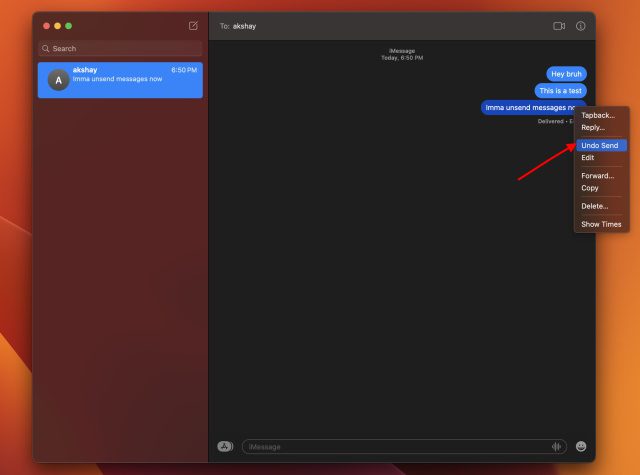
3. Og du er ferdig! Akkurat som iPhone, vil du se meldingsboblen sprekke og forsvinne når du opphever sendingen av en tekstmelding. Den vil bli erstattet av et varsel som leser «Du har ikke sendt en melding».
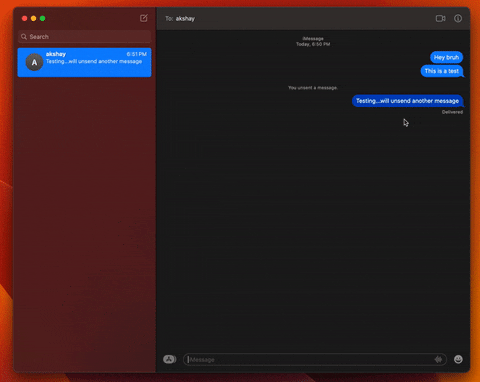
Slett sendte meldinger for alle på iPhone og Mac
Det er alt du trenger å vite om den nye angre sending-funksjonen i iMessage introdusert i iOS 16, iPadOS 16 og macOS Ventura-oppdateringen. Selv om Apple Messages-appen kanskje ikke har mange forbedringer, er alternativene for å redigere sendte meldinger og slette feilsendte meldinger på iPhone og Mac verdige tillegg. Så hva synes du om disse nylig lagt til iMessage-funksjonene? Gi oss beskjed om din mening om dem i kommentarene nedenfor.